Visual Studio 2019(VS2019) 基本操作
卸载/加载项目
1.卸载项目:不删除项目代码,但是停止对该项目的一切使用和调用(好处是保留代码)
2.加载项目:重新加载已停用的项目,可以继续使用和调用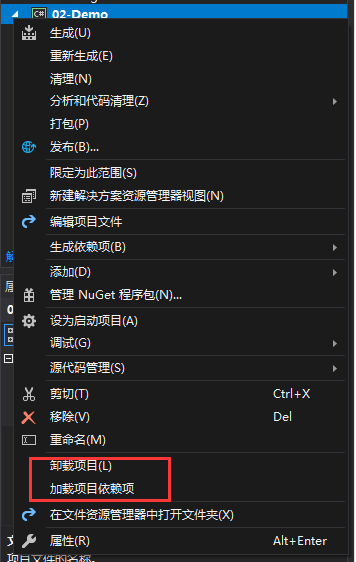
修改VS主题风格
工具–>选项–>环境–>常规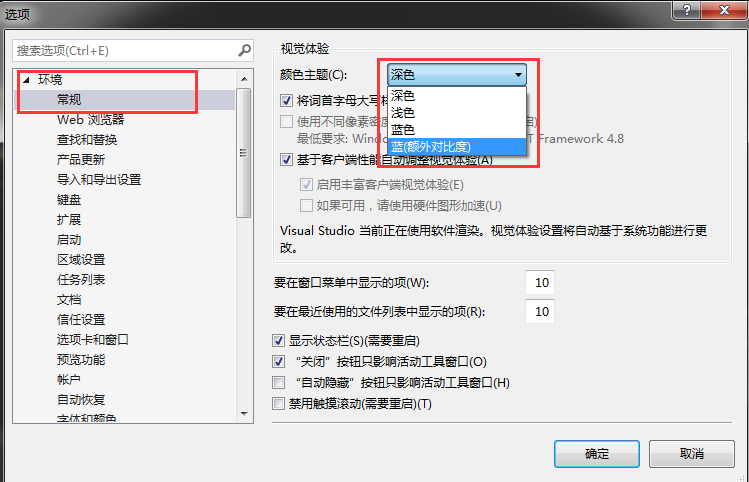
修改字体
工具–>选项–>环境–>字体和颜色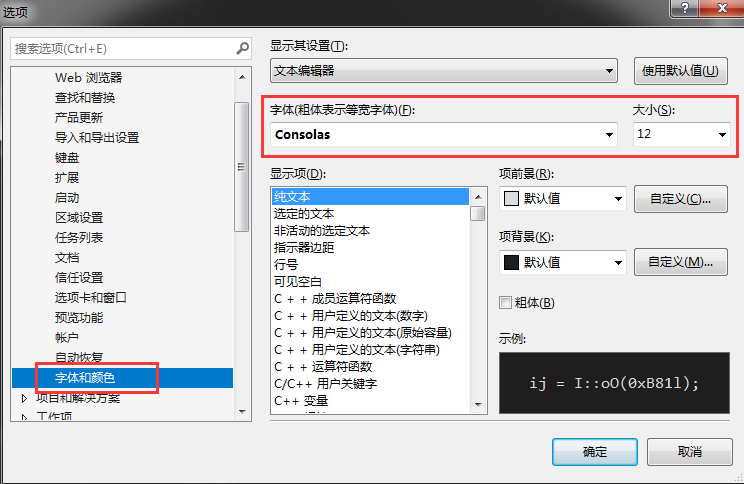
设置程序启动项
右键解决方案–>选择属性(VS默认是单启动项)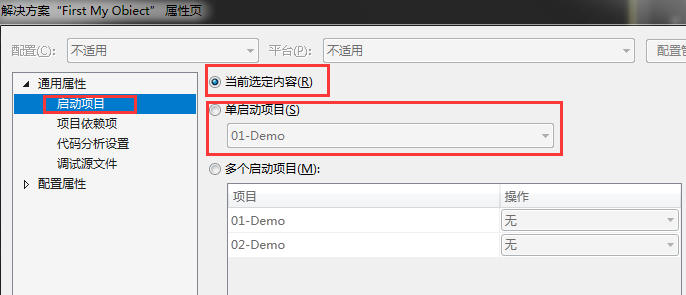
快速创建属性
- 光标要在【字段】附近
- 快捷键:【Ctrl+r+e】(按住Crtl,先按r,再按e)
- 直接回车就可以
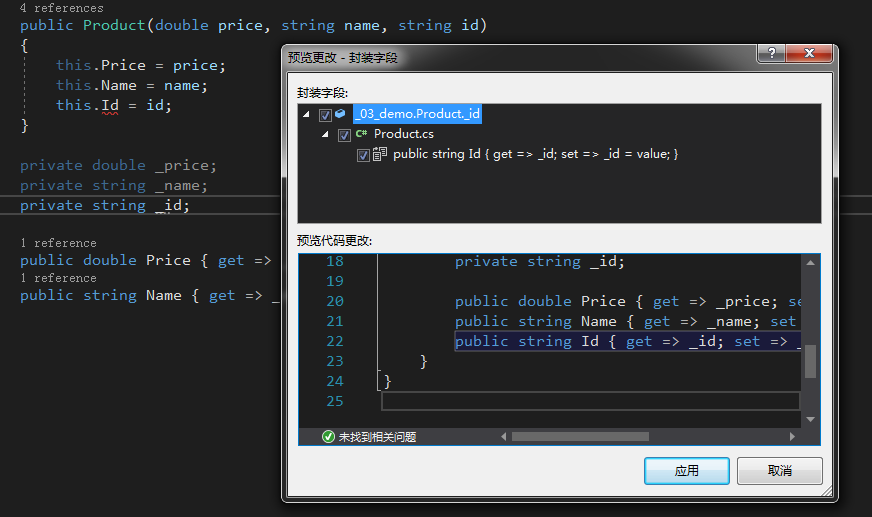
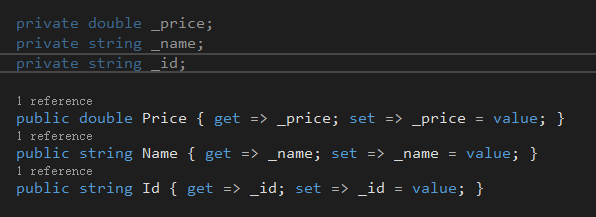
VS常用快捷键
- 代码对齐:Ctrl+k+d(代码对齐的前提必须没有语法错误)
- 撤销(返回上一步操作):Ctrl+z
- 快速保存:Ctrl+s
- 调转代码段头/尾:Shift+HOME / Shift+END
- 注释选中代码段:Ctrl+k+c
- 取消选中代码段的注释:Ctrl+k+u
- 帮助文档:F1
- 折叠代码段:#Region … … … #EndRegion
- 快速创建当前项目的类:Ctrl+Shift+a





























还没有评论,来说两句吧...